- Forfatter Abigail Brown [email protected].
- Public 2023-12-17 06:57.
- Sist endret 2025-01-24 12:19.
En fil med filtypen MDE er en Compiled Access Add-in-fil som brukes til å lagre en Microsoft Access MDA-fil i binært format (eller kan være en tilleggsfil som brukes med arkitektonisk designprogramvare ArchiCAD for å utvide programmets funksjonalitet).
Fordelene med MDE-filer inkluderer komprimert filstørrelse, VBA-kode som kan kjøres, men som ikke kan endres, og muligheten til å redigere data og kjøre rapporter samtidig som brukeren beskyttes mot å ha full databasetilgang.
Hva gjør du hvis du trenger å åpne en MDE-fil? Nedenfor er noen forslag til hjelp.
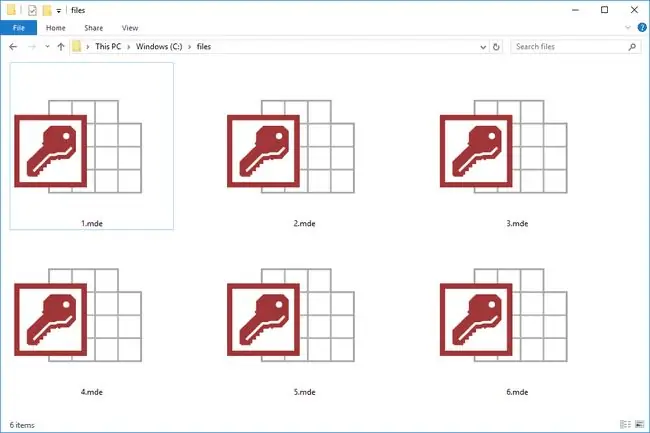
Instruksjonene i denne artikkelen gjelder for Access 2019 og 2016.
Hvordan åpne en MDE-fil
MDE-filer kan åpnes med Microsoft Access og sannsynligvis også noen andre databaseprogrammer. Slik åpner du en i Access 2019:
-
Gå til Fil > Open.

Image -
Velg Bla gjennom hvis du ikke ser filen din oppført.

Image -
Søk etter MDE-filen du vil åpne, velg den, og velg deretter Open.

Image -
Du vil bli advart om potensielle sikkerhetsproblemer. Hvis du kjenner kilden til filen, velg Open, ellers Cancel.

Image - MDE-filen skal nå være åpen i Access.
Importer MDE-filen din til Excel
Microsoft Excel vil importere MDE-filer, men disse dataene må da lagres i et annet regnearkformat som XLSX eller CSV. Slik importerer du en MDE til Excel:
-
Åpne eller opprett et nytt regneark.

Image -
Velg Data-menyen øverst i Excel, og velg Get Data fra Get & Transform Datadelen.

Image Hvis du ikke ser det alternativet, velg Hent eksterne data fra venstre side av Data-menyen.
-
Velg Fra Microsoft Access Database, eller From Access hvis du ser det i stedet.

Image -
Velg og importer MDE-filen.

Image -
I Navigator, velg varen(e) du ønsker å importere. Hvis du trenger mer enn én fil, velg Velg flere elementer.

Image -
Velg Last inn.

Image -
Vent til dataene importeres.

Image - Informasjonen fra MDE-filen skal nå være i Excel-regnearket.
Hvis du finner ut at et program på PC-en din prøver å åpne MDE-filen, men det er feil program, eller du heller vil at et annet installert program åpner MDE-filer, kan du endre standardprogrammet som åpner MDE-filer i Windows.
Hvordan konvertere en MDE-fil
Selv om det er litt eldre informasjon om hvordan du konverterer en MDE til en MDB, støtter ikke Microsoft selv denne prosessen. Det er minst ett selskap som vil gjøre konverteringen for deg til en kostnad.
Når informasjonen i MDE-filen er i MDB-format, kan du konvertere MDB-filen til ACCDB eller ACCDE ved å bruke Access.
Alternativt kan du åpne MDE-filen i Access og deretter manuelt kopiere dataene til en ny MDB-fil.
Kan du fortsatt ikke åpne filen?
Hvis programmene ovenfor ikke fungerer for å åpne filen din, er det mulig at du leser filtypen feil, noe som betyr at du faktisk ikke har en MDE-fil.
For eksempel, en Amiga MED Sound-fil og en RSView Development Project-fil bruker begge filtypen MED, som virkelig ligner på MDE, men ikke den samme. Selv om de ser ut som de kan være relatert til Microsoft Access eller ArchiCAD, åpner de i stedet med henholdsvis ModPlug Player og RSView.
Det samme gjelder for andre filutvidelser som kan høres ut eller se ut som "MDE", som NOMEDIA. En annen er MME, som tilhører Multi-Purpose Internet Mail-formatet, og MDD, som kan være en Point Oven Deformation Data-fil eller en MDict Resource-fil.
FAQ
Hvordan åpner jeg en låst MDE-fil?
Det finnes tredjeparts MDE unlocker-programvarepakker som lar deg endre utformingen av et skjema eller en rapport uten å skade filens kompilerte VBA-kode. Disse verktøyene lar ikke brukere få tilgang til VBA-koden bak kulissene, bare foreta kosmetiske endringer.
Hvordan konverterer jeg en Access-fil til en MDE-fil?
I eldre versjoner av Access, gå til Tools > Database Utilities > Make MDE og følg deretter instruksjonene. I senere versjoner kan du bare konvertere til en ACCDE-fil: Gå til båndlinjen og velg Databaseverktøy > ACCDE






